h3c路由器配置_h3c路由器简单配置实例
相关话题
h3c路由器是国内领先的路由器品牌,其路由器配置方法和普通路由器稍有不同,下面小编以h3c er3100路由器为例,为大家介绍h3c路由器配置的方法,希望大家喜欢!
h3c路由器配置的方法
第一步:打开新的H3C ER3100路由器包装盒,拿出H3C ER3100路由器,然后看H3C ER3100路由器的背面,记住上面的IP,用户名,密码。

第二步:我们正常登录H3C ER3100路由器,在IE地址栏内直接输入:192.168.1.1(这个地址来源于路由器的背面,厂家设定的,用户名和密码都是背面的)
第三步:输入:192.168.1.1 后,直接进入H3C ER3100路由器的登录页面,如下图所示:

第四步:直接输入用户名:admin 密码:admin 这个是H3C ER3100路由器出厂默认的,进入页面里面进行修改密码。如下图所示:
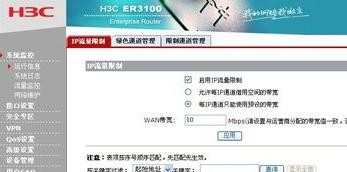
第五步:进入页面里面,第一马上把密码改了,这样要安全些。不然有可能就会忘记改密码了。然后再用新密码登录一下,试一下。要不然设置半天密码改了进不去了,就不行。如下图所示:

第六步:密码完成后。我们就要进入“接口设置”——“WAN设置”,在这里面设置你目前上网的状态。家庭用基本上都是PPPoE上网的模式;公司上网基本上是静态IP的;也有动态IP的。这个要根据服务商提供给我们是那种模式的,就是那种模式的。
第七步:接下来同样在“接口设置”——“LAN设置”,在这里把你的IP网关设置一下。还有H3C ER3100路由器的MAC地址绑定一下。
第八步:家庭用最重要的一步设置,就是设置DHCP。这里是动态的IP的获取,不设置的话,电脑是无法获取IP的。如果是公司用的话,可以不用设置,大部分用的是静态IP绑定,这样有利于网络的管理。所以这个要根据情况来定了。
第九步:以上全部设置完成后,进入“设置管理”—“基本管理”—“重启动”,对H3C ER3100路由器进行重新启动。等待H3C ER3100路由器启动完成后,就可以了。现在你就可以正常上网了。
通过以上九步,H3C ER3100路由器就基本设置搞定,上网是没有问题了。